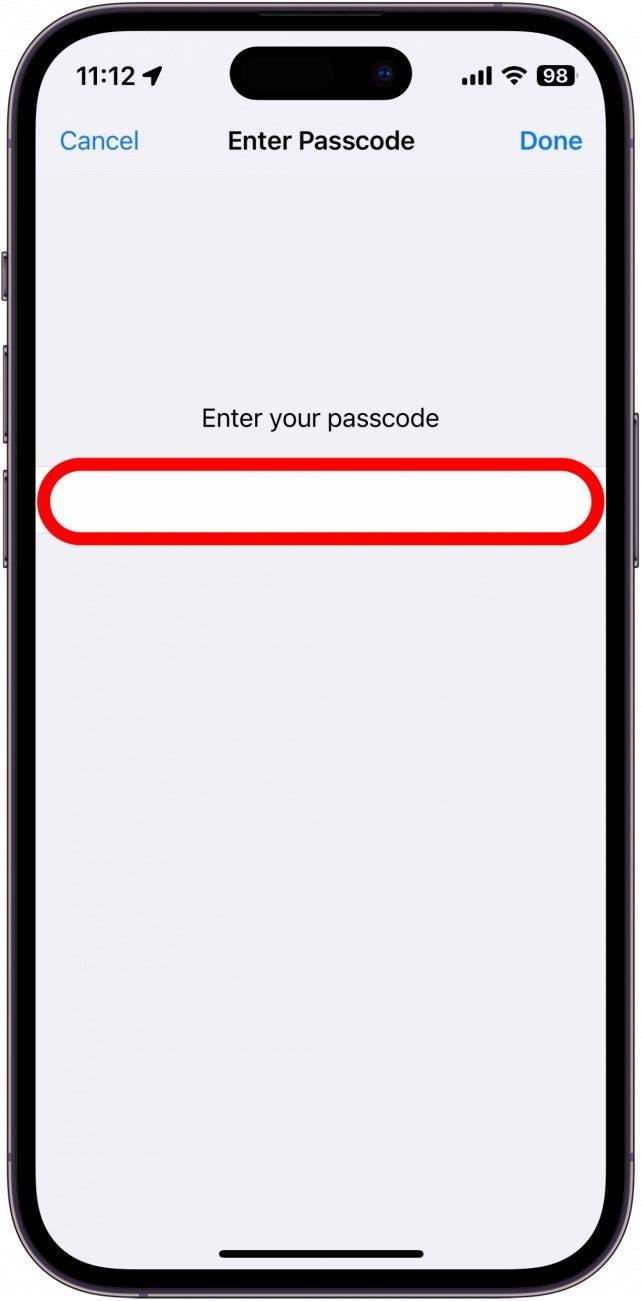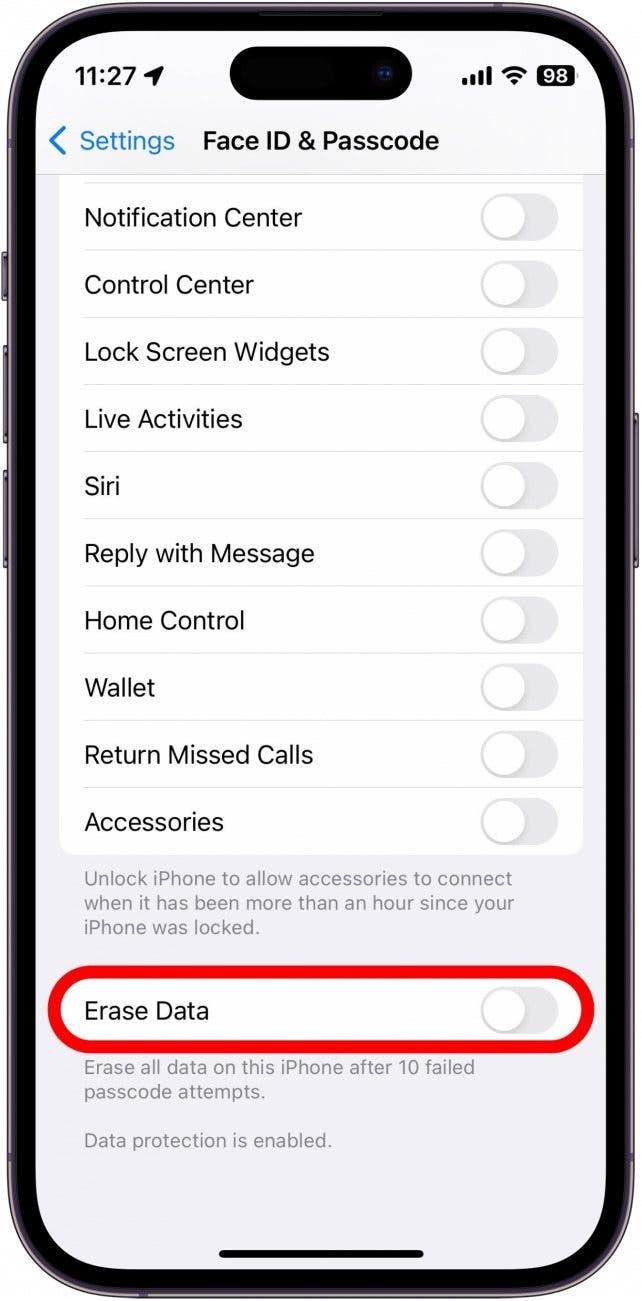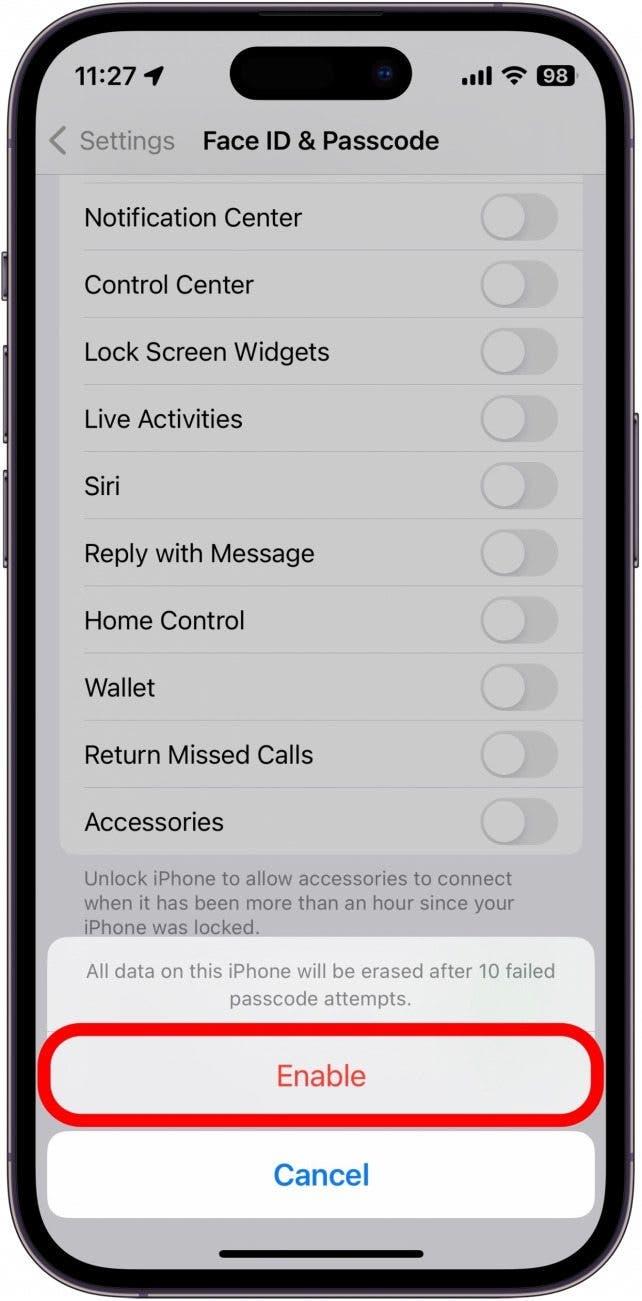Jos sinulla on iPhonessa tietoja tai kuvia, jotka haluat suojata varkalta, voit asettaa iPhonesi poistaaksesi kaikki sisällön ja asetukset 10 epäonnistuneen pääsykoodin yrittämisen jälkeen (tämä ei poista tietoja iCloudissa). Tämä ei ole asetus, joka sinun tulee kytkeä päälle kevyesti, koska jos joku – mukaan lukien mielikuvituksen lapsenlapsesi – fyöröiset avataksesi puhelimesi näiden 10 yrityksen jälkeen, kaikki puhelimessa katoaa, ja sinun on aloitettava tyhjästä. Turvatoimenpiteenä se on kuitenkin hieno tapa varmistaa, että tietosi ovat turvallisia.
Miksi rakastat tätä vinkkiä
- Pidä henkilökohtaiset tietosi turvassa pitämällä iPhone automaattisesti poistamaan itsensä.
- estä varkaita pääsemästä tietoihisi 10 epäonnistuneen yrityksen jälkeen.
Poista iPhone 10 epäonnistuneen yrityksen jälkeen
Vaikka iPhone-tietojen asettaminen itsensä tuhoamiseen vaikuttaa riskialtiselta, tämä asetus voi myös auttaa suojaamaan henkilökohtaisia tietojasi, jos menetät puhelimesi. Lisätietoja iPhone -tietoturvaneuvonta on muista Ilmoita päivän ilmaiseen kärkeen uutiskirje. Nyt näin iPhonen poistaminen kymmenen epäonnistuneen yrityksen jälkeen:
- Avaa asetussovellus ja napauta kasvotunnus & passcode .
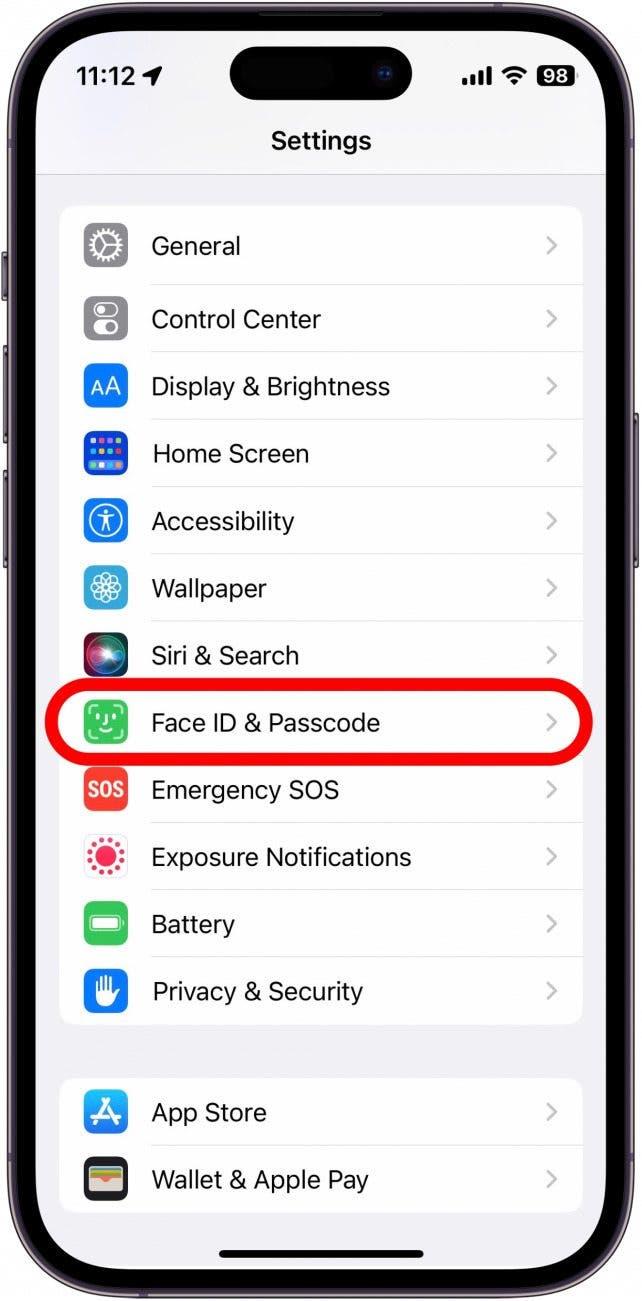
- Syötä passcode jatkaaksesi.

- Vieritä tämän sivun alaosaan ja napauta vaihtamista -tietojen vieressä . Tämän alapuolella siinä todetaan: ”Poista kaikki tämän iPhonen tiedot 10 epäonnistuneen pääsykoodin yrittämisen jälkeen”.

- Napauta Enable vahvistaaksesi.

Nyt, jos joku siirtyy väärään salasankoon 10 kertaa peräkkäin, iPhone poistaa kaikki sisällön ja asetukset automaattisesti. Muista vain, että kun tämä asetus on kytketty päälle, menetät kaikki tiedot iPhonessa, jos sitä ei varmuuskopioida. Tämä ei vaikuta tietoihin iCloudissa tai varmuuskopioissa, joten jos iPhone poistetaan, voit aina palauttaa uusimman varmuuskopion. Viimeiseksi, jos olet löytänyt käytöni, tämä ei poista sitä käytöstä, joten kun asetat iPhonesi uudelleen, sinun on todennäköisesti kirjauduttava sisään Apple -tunnukseesi.